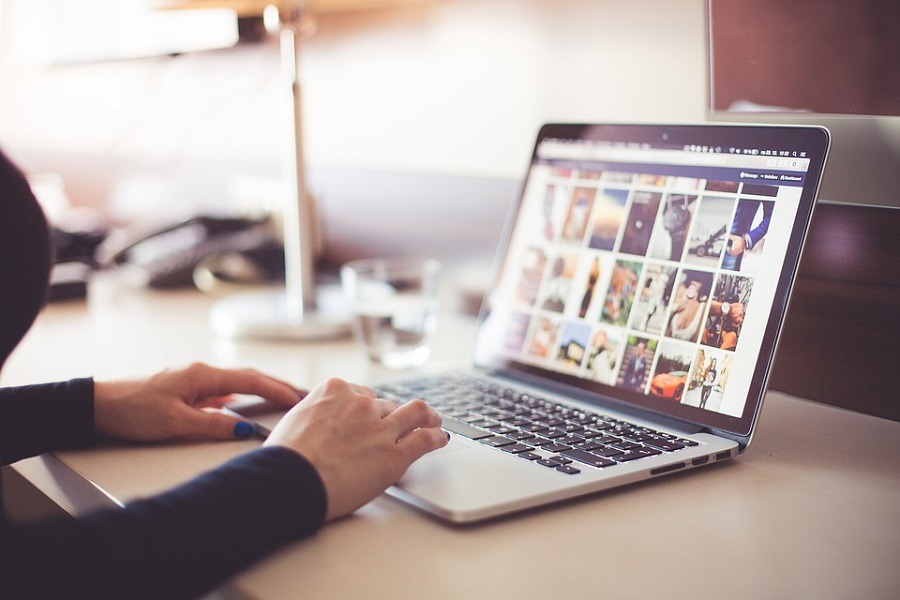
Los informáticos y los expertos en este tipo de asuntos son auténticos fans de los atajos. Se los conocen casi todos y es así como consiguen moverse como peces en el agua. Hoy queremos hablarte de una tecla muy importante en tu teclado de Windows: la denominada ALT.
Seguro que las usado en más de una ocasión: aunque sea para ejecutar el comando Control + ALT + Suprimir, que años atrás daba solución a gran parte de nuestros problemas en Windows. Hoy nos hemos propuesto recopilar un buen número de atajos y combinaciones posibles para la tecla ALT.
Si no eres un experto informático, pero tienes interés en ser más ágil a la hora de usar tu ordenador, echa un vistazo a estas funciones y combinaciones. Seguro que más de una te resulta útil: bastará con que te la aprendas y la uses siempre que puedas.

Funciones y combinaciones de la tecla ALT en Windows
- ALT + Espacio + X. Maximizar una ventana.
- ALT + Espacio + N. Minimizar una ventana.
- ALT + F4. Cerrar una ventana.
- ALT + Espacio + R. Restaurar una ventana al tamaño original.
- ALT + Esc. Desplazar el foco del teclado por las ventanas.
- ALT + Tab. Cambiar de una aplicación a otra.
- ALT + Impr Pant. Activar la vista en alto contraste.
- ALT + teclado numerico. Obtener símbolos.
Pero hay otras combinaciones interesantes que también pueden resultarte muy útiles. Son estas:
- ALT + Control + Tecla ª/º. Para escribir el signo \
- ALT + Control + Tecla 1. Para escribir el signo |
- ALT + Control + Tecla 2. Para escribir el signo @
- ALT + Control + Tecla 3. Para escribir el signo #
- ALT + Control + Tecla 4. Para escribir el signo ~
- ALT + Control + Tecla 6. Para escribir el signo ¬
- ALT + Control + Tecla E. Para escribir el signo €
- ALT + Control + Tecla `. Para escribir el signo [
- ALT + Control + Tecla +. Para escribir el signo ]
- ALT + Control + Tecla ´. Para escribir el signo {
- ALT + Control + Tecla ç. Para escribir el signo }
Otra opción interesante es la de abrir las distintas herramientas dentro del programa en el que nos encontremos. Puedes pulsar la tecla ALT + Letra de la barra de herramientas y abrir el menú que corresponda a esa letra. Puede ser en Microsoft Word o en cualquier otro programa con el que trabajemos. Puedes usar cualquiera de las siguientes combinaciones:
- ALT + A para acceder a “Archivo”
- ALT + E para acceder a “Edición”
- ALT + V para acceder a “Ver”
- ALT + I para acceder a “Insertar”
- ALT + F para acceder a “Formato”
- ALT + H para acceder “Herramientas”
- ALT + L para acceder a “Tabla”
- ALT + N para acceder a “Ventana”

Luego existe la posibilidad de hacer otras combinaciones con la tecla ALT GR. Es otra opción que tienes a tu alcance y que si te resulta útil, también podrás usar a menudo:
- ALT Gr + 2. Para teclear el símbolo @
- ALT Gr + E. Para teclear el símbolo €
- ALT Gr + Y. Sirve para desplazar el cursor al principio
- ALT Gr + I. Nos permite obtener una vista preliminar
- ALT Gr + O. Añadir notas numeradas a pie de página
- ALT Gr + K. Incluir un hipervínculo
- ALT Gr + 4 + espacio. Para teclear el símbolo ~
- ALT Gr + G + espacio. Si tienes instalada la barra de Google, puedes ir directamente al campo de texto





No me ayudo en mi tarea de informatica es mejor mi prof. de informatica, ojala no estuviecemos en cuarentena
un poco de respeto con la persona que publicó este blog por favor
y si sirve si no que es difícil de encontrar la solicitud